逆战不流畅的解决方法
1、方法/步骤1:
分为两类先来说说游戏外的设置,也就是电脑上的设置。




2、方法/步骤2:
进入独立网卡设置界面:
设置游戏性能和游戏质量。
不同网卡设置方法不完全一样。
3、方法/步骤3:
NVIDIA显卡的设置方法: 1. 桌面上点击右键选择NVIDIA控制面板:

4、方法/步骤4:
2.“3D设置”---“通过预览调整图像设置”---“使用我的优先选择,侧重于”---“性能”---“应用”;
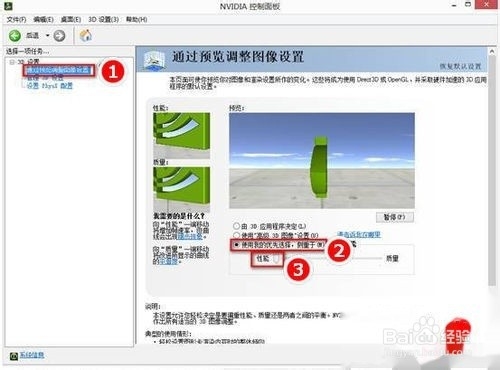
5、方法/步骤5:
3. 如果游戏依然感觉会有卡顿可以选择“管理3d设置”---“最大预渲染帧数”;

6、方法/步骤6:
手动将预渲染帧数适当调低;

7、方法/步骤7:
然后调整本机的“垂直同步”选项为“关”,如下图所示:

8、方法/步骤8:
然后注意调整显卡设置栏中的“电源管理”选项为“最高性能优先”,如下图:

9、方法/步骤9:
AMD显卡设置方法 1. 桌面上点击右键选择“Catalyst Control Center”;(双显卡机型名称是“显示卡属性”)

10、方法/步骤10:
2. 右上角选择“首选项”---“高级视图”;

11、方法/步骤11:
3. 点击“电源”---“PowerPlay”---“启用PowerPlay”---“最大化性能”;

12、方法/步骤12:
4. 点击“游戏”---“3D应用程序设置”;
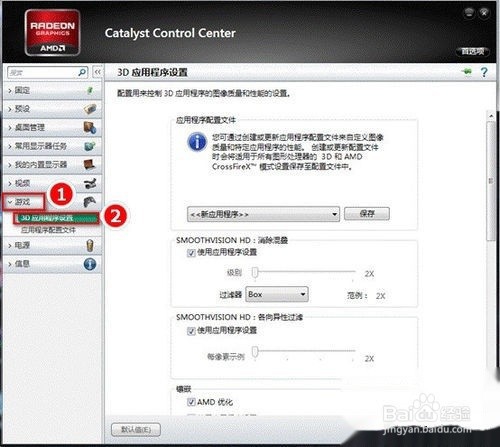
13、方法/步骤13:
5. 调节“Mipmap详细程度”和“消除混叠模式”侧重于“性能”,“等待垂直更新”则可以根据实际情况调整。 如果当前游戏帧数不足,请开启垂直更新。如果游戏速度很稳定希望进一步调高帧数请关闭垂直更新。

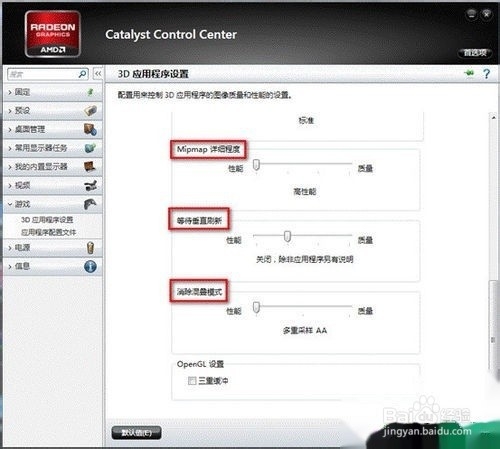
14、方法/步骤14:
鼠标移到我的电脑上,单机鼠标右键选择属性。



15、方法/步骤15:
最后用安全软件优化一下开机启动项,关闭没用的后台程序,杀毒清理下垃圾。重启电脑后,就可以进入游戏界面大战一番。